Как выгрузить зарплатную ведомость из 1с в альфа банк
Подключение и запуск: Администрирование → печатные формы отчёты и обработки → дополнительные отчёты и обработки → добавить из файла → записать → выполнить.
Назначение обработки.
Обработка "Внешний обмен ПСБ" предназначена для обмена данными по заработной плате сотрудников с ПАО "ПРОМСВЯЗЬБАНК" в специальном формате.
С помощью данной обработки можно выполнять следующие операции:
- производить выгрузку данных по сотрудникам для открытия лицевых счетов;
- производить автоматическую загрузку открытых лицевых счетов сотрудников;
- производить выгрузку реестров на выплату заработной платы;
- производить выгрузку данных по уволенным сотрудникам.
Экпорт заявок на открытие счетов
Для автоматической выгрузки заявок на открытие счетов на основании данных информационной базы следует воспользоваться закладкой "Экспорт заявок на открытие счетов". Для этого требуется заполнить следующие поля:
Организация - организация, по сотрудникам которой производится заказ карт; Каталог экспорта - каталог на компьютере пользователя, в который будет помещен файл экспорта; Код организации - уникальный код, присвоенный организации при оформлении зарплатного проекта; Номер файла за день - порядковый номер файла в течение дня.С помощью текущей заклыдки можно производить запрос на выпуск как зарплатных, так и кредитных карт. Для этого следует воспользоваться соответствующей табличной частью.
Порядок работы в обоих случаях одинаков. Выбранная табличная часть может быть заполнена как вручную, так и по данным информационной базы. Для заполнения по данным информационной базы следует воспользоваться командами:
"Подбор" - ручной выбор из списка сотрудников выбранной организации;
"Заполнить - Сотрудниками, принятыми за период" - будут выбраны сотрудники, которые были приняты на работу в указанный пользователем промежуток времени;
"Заполнить - Сотрудниками по состоянию на дату формирования" - будут выбраны сотрудники, которые числятся работающими в выбранной организации на выбранную пользователем дату.
После заполнения списка сотрудников следует выбрать тип карты и тип продукта. Для этого предусмотрена команда табличного поля "Заполнить - тип карты".
Выгрузка заявок на открытие счетов производится с помощью команды "Выгрузить - В текстовый документ". В результате в выбранном каталоге будет сформирован текстовый файл требуемого формата.
Для ознакомления с экспортируемыми данными нагляднее использовать команду "Выгрузить - В табличный документ". В этом случае будет сформирован файл Excel.
Импорт лицевых счетов
Обработка "Внешний обмен ПСБ" позволяет автоматически загрузить данные по открытим лицевым счетам работников на основании файла, предоставляемого Банком.
Для этого следует перейти к закладке "Импорт лицевых счетов" и заполнить поля:
Организация - организация, по сотрудникам которой производится загрузка данных по лицевым счетам; Файл импорта - файл по открытым лицевым счетам, предоставляемый Банком; Дата формирования файлов - дата (месяц), начиная с которой загружаемый лицевой счет сотрудника будет считаться активным; Зарплатный проект - зарплатный проект, в рамках которого произведено открытие лицевых счетов; Банк - банк, в котором открыт выбранный зарплатный проект.Переключатель "Лицевые счета резидентов/нерезидентов" определяет, какие данные содержит импортируемый файл. В зависимости от выбранного варианта будет по-разному работать механизм проверки загружаемых данных.
Для загрузки данных в информационную базу следует нажать кнопку "Загрузить". В результате будут созданы документы "Заявка на открытие лицевых счетов", "Подтверждение открытия счетов", а также будет создана соответствующая запись в регистре сведений "Лицевые счета сотрудников по зарплатным проектам". Для последующего автоматического заполнения лицевых счетов работников в документах выплаты также следует настроить регистр "Места выплаты зарплаты сотрудников".
Экспорт перечисления зарплаты
Обработка "Внешний обмен ПСБ" позволяет автоматически формировать данные по перечислению заработной платы работников на основании документов "Ведомомсть в банк".
Для этого следует перейти к закладке "Экспорт перечисления зарплаты" и заполнить поля:

Оперативные консультации по 1С. Решение задач любой сложности. Настройка 1С для комфортной работы. Доработка конфигураций 1С. Гарантия на все виды работ 12 месяцев. Без предоплаты.

Оперативная помощь по 1С - от простых консультаций до сложных внедрений. Поможем решить любые задачи в 1С. Разовые консультации или регулярное обслуживание по сниженным ценам.

Оперативно настроим 1С под ваши потребности - в офисе или дистанционно. Настройка и доработка любой сложности. Оплата за результат.
Выплата зарплаты персоналу на счет в банке позволяет существенно экономить ресурсы компании. Нет наличных денег, а значит, не требуется кассовое и инкассаторское обслуживание, что дает немалую экономию. Но для этого у каждого работника должен быть собственный счет в банке, а для выплат по каждому из них в отдельности должны будут создаваться платежные поручения. Это довольно неудобно, трудозатратно, а еще при этом растет возможность ошибки, в особенности, если организация более ли менее крупная и персонала достаточно много.
Хорошим решением этой проблемы является «зарплатный проект» (ЗП).
Если руководство компании решает идти по этому пути, первым шагом становится подписание договора с банком по выплате зарплаты персоналу посредством расчетов по зарплатному проекту. Для всех работников открываются лицевые счета (ЛС), на которые будут перечисляться деньги. К счету выпускаются банковские карточки и подключаются дополнительные услуги.
Как произвести расчет и начисление зарплаты в 1С и создать зарплатный проект в 1С 8.3 рассмотрим в этой статье на примере «1С:Бухгалтерия предприятия 3.0» (релиз конфигурации 3.0.54.20).
Создание зарплатного проекта
Для начала в «Контрагенты» (перейти в меню «Справочники – Покупки и продажи – Контрагенты») заносится новый контрагент – банк, с которым заключен договор на ЗП. Если банк уже есть в этом справочнике, достаточно открыть его карточку.
На закладке «Договоры» вносится информация по договору зарплатного проекта с банком.
На закладке «Банковские счета» – номер счета банка для зарплатных операций (прописан в договоре). После установки «Использовать как основной», сохраняем все изменения в карточке.
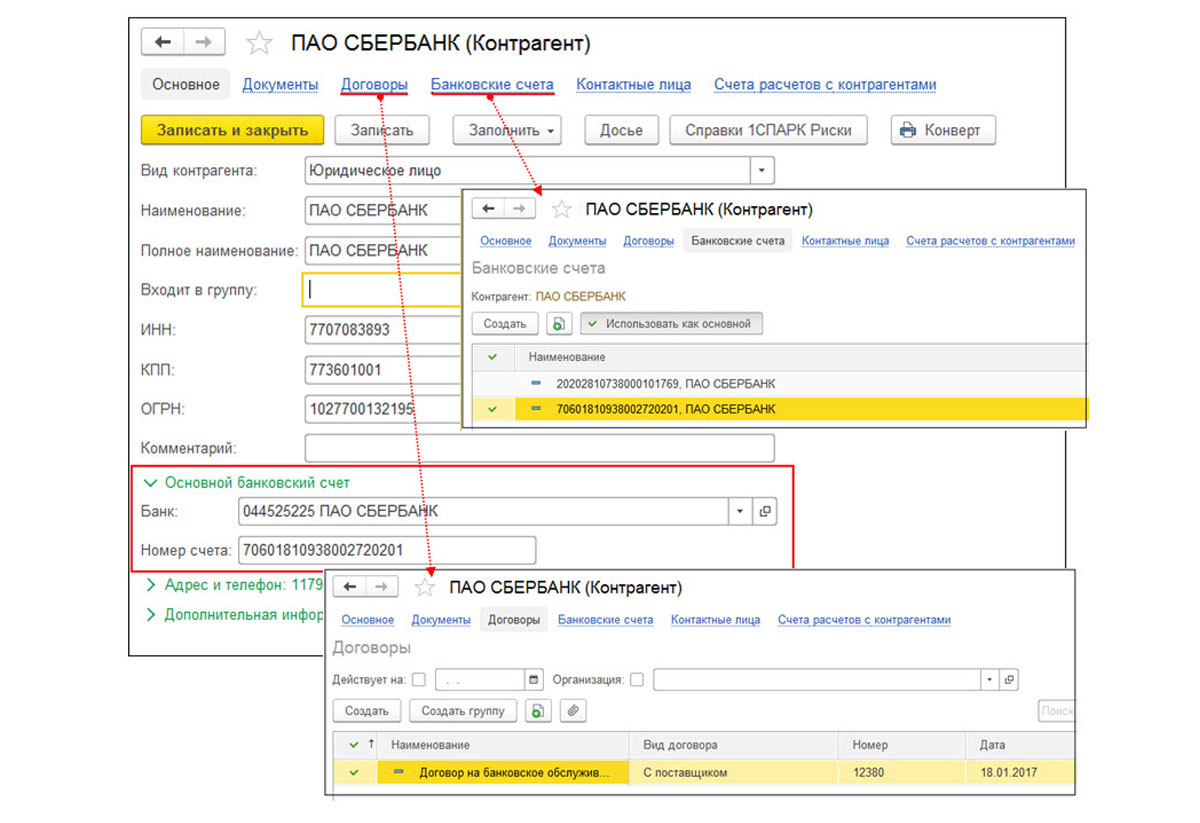
Теперь переходим непосредственно к созданию зарплатного проекта 1С 8.3. Переходим в меню «Зарплата и кадры – Справочники и настройки – Зарплатные проекты», нажатием кнопки «Создать», открываем форму заполнения полей для нового проекта:
- «Организация» – организация, для которой создается ЗП;
- «Банк» – банк, с которым был заключен договор для расчетов по ЗП;
- «Использовать обмен электронными документами» – соответственно понадобится для обмена данными (следующие элементы становятся доступными при включении этого флажка);
- «Формат файла» и «Кодировка файла» – хоть и задаются по умолчанию, однако информацию по стандарту и кодировке файлов обмена стоит все-таки уточнить в банке;
- «Сведения о договоре» – номер, дата и валюта зарплатного договора;
- «Сведения о банке» – номер отделения/филиала банка и расчетный счет организации для ЗП («зарплатным» счетом может быть расчетный счет организации, если он единственный в выбранном банке).
Таблица «Системы расчетов по банковским картам» является справочной и заполняется вручную. Вводятся системы платежей, поддерживаемые выбранным банком. Эти сведенья понадобятся в момент подачи заявки в банк на открытие ЛС работникам. После заполнения всех полей сохранить документ.
Создание лицевых счетов
Большое количество ЛС правильно и удобно делать посредством документа с тем же название «Ввод лицевых счетов». Перейти в меню «Зарплата и кадры – Зарплатные проекты – Ввод лицевых счетов». В открывшейся форме в имеющихся полях задать организацию, ЗП и месяц открытия счетов. При необходимости дополнительно задать подразделение. Нажатие кнопки «Заполнить» приведет к появлению в таблице списка лиц, у которых нет счета. При этом можно добавить их вручную после нажатия «Добавить». Далее ввести номера ЛС и сохранить документ. Такой способ ввода позволяет ввести сразу большое количество счетов, например, при смене ЗП.
Номер ЛС также может быть введен «руками» уже в карточке работника (меню «Справочники – Сотрудники»). В поле «Выплата зарплаты» выбрать из списка пункт «По зарплатному проекту» и, щелкнув по появившейся красной строке в открывшейся форме, заполнить данные по ЛС. Здесь же можно посмотреть историю изменений по проектам.
Следует заметить, что создание заявок для обмена данными с банком становится возможным только при установленном флажке «Электронный документооборот с банком» в свойствах зарплатного проекта.
Заявка в банк на открытие лицевых счетов
Если открытие и закрытие ЛС будет происходить посредством электронного обмена с банком, то нужно сформировать «Заявки на открытие (закрытие) лицевых счетов».
В меню «Зарплата и кадры – Зарплатные проекты – Заявки на открытие лицевых счетов» создается новая заявка кнопкой «Создать». В открывшемся окне по копке «Заполнить» произойдет заполнение списка сотрудников, у которых еще не открыты ЛС, или сотрудников можно выбрать вручную.
Большинство реквизитов, включая написание имени и фамилии латиницей, будут заполнены автоматически. На закладке «Пластиковая карта» нужно установить флажок «Является зарплатной картой», выбрать, кто платит за обслуживание, систему расчетов, и при необходимости, задать использование мобильного банка и его тариф. Остальные поля заполняются согласно условиям зарплатного договора. Далее в поле «Каталог файла обмена» нужно задать папку для обмена данными и по кнопке «Выгрузить в файл» произвести выгрузку заявки для отправки в банк.
После того как из банка придут подтверждения с данными ЛС, их вводят в базу программы. Для этого нажимается кнопка «Загрузить подтверждения» и выбираются файлы с подтверждением. После чего автоматически будет создан и проведен документ «Подтверждение открытия счетов», в котором будет список сотрудников, их ЛС и статус счетов (открыт, закрыт, отказ). В карточку сотрудника будет автоматически записана информация по счету.
Электронный обмен документами
Для постоянной работы используется обработка «Обмен с банками (зарплата)» (меню «Зарплата и кадры – Зарплатные проекты – Обмен с банками (зарплата)»). Обработка состоит из трех разделов: «Зачисление зарплаты», «Открытие лицевых счетов», «Закрытие лицевых счетов». По щелчку мыши можно свернуть или развернуть любой из них. Из обработки можно осуществлять следующие действия:
- Отправлять ведомости по зарплате в банк и получать подтверждение, частичное подтверждение или отказ по проведенным транзакциям;
- В автоматическом режиме делать заявки на открытие/закрытие ЛС, отправлять их в банк и получать подтверждение, частичное подтверждение или отказ из банка;
- В автоматическом режиме вносить данные по открытию счетов в карточки сотрудникам;
- Печатать списки сотрудников на получение ЛС;
- Управлять списками сотрудников на получение ЛС.
При запуске обработки заполняются поля:
- Организация – организация, которая осуществляет обмен с банком;
- Зарплатный проект – договор с банком по зарплатному проекту;
- Подразделение – подразделение организации (при необходимости);
- Каталог фалов обмена – папка, через которую будет производиться обмен данными;
- Показывать – фильтр видимости ведомостей в банк.
В разделе «Зачисление зарплаты» отображается список всех ведомостей в банк на текущую дату согласно установленному отбору. Ведомость по зарплате можно выгружать в файл для отправки в банк и загружать подтверждение банка о проведенной операции по зачислению заработной платы. Для этого используются кнопки «Загрузить файл» и «Получить подтверждение» соответственно. После выгрузки статус ведомости становится «Выгружен в банк». Получив из банка подтверждения возможны следующие варианты исполнения:
- Зачислено полностью – все суммы зарплат по ведомости зачислены на ЛС сотрудников;
- Не зачислено – отказ в проведении операции (статус ссылки изменится на «Оформить повторно» и по ней ведомость опять может быть выгружена полностью);
- Зачислено с ошибками – зарплата зачислена не всем сотрудникам (статус ссылки меняется на «Оформить повторно» и по ней можно создать новую ведомость по сотрудникам, которым не произошло зачисление).
При выгрузке из раздела «Открытие лицевых счетов» (кнопка «Выгрузить в файл») будет автоматически создан и проведен документ «Заявка на открытие лицевых счетов». При получении подтверждения из банка файл с подтверждением нужно загрузить кнопкой «Загрузить подтверждение» . Здесь же автоматом будет сформирован документ «Подтверждение открытия счетов», в котором находится вся информация по открытию ЛС (см. п.3).
При выгрузке из «Закрытие лицевых счетов» создастся и проведется документ с названием «Заявка на закрытие лицевых счетов», и в дальнейшем никакие действия с закрытым счетом не предпринимаются.
Также можно временно отменить выгрузку для определенных работников, щелкнув в списке по слову-ссылке «Отложить» в строке с выбранным человеком. При этом статус строки изменится на отложенный, а слово изменится на «Возобновить». При необходимости можно скрывать или показывать строки с отложенным статусом кнопкой «Показывать отложенное открытие лицевых счетов». По умолчанию такие строки не видны. Данные по сотрудникам с таким статусом не выгружаются и в заявки не исчезают.
Если по каким-либо причинам подтверждение не было получено, то выгрузку заявки на открытии ЛС можно повторить.
Как уже говорилось, при загрузке подтверждения открытия счетов в карточках сотрудников отобразятся ЛС.
Если данные о них получались раньше, чем начался вестись учет в программе 1С 8.3, или данные по ЗП, например, были получены не через электронный обмен, посредством кнопки «Ввести лицевые счета» их можно внести «руками». При этом выпадет список сотрудников на открытие ЛС. Как настроить зарплатный проект, мы рассказывали выше.
На этом уроке мы познакомимся с возможностями "тройки" (1С:Бухгалтерия 8.3, редакция 3.0) в части выплаты заработной платы сотрудников через банк.
У бухгалтеров, сталкивающихся с такими выплатами впервые, возникает много вопросов и мы сегодня постараемся разобрать основные из них.
Выплачивать зарплату через банк можно двумя способами:
- При помощи зарплатного проекта.
- Без зарплатного проекта.
По зарплатному проекту
Под зарплатным проектом понимается соглашение с банком, согласно которому банк открывает для каждого работника организации свой лицевой счёт.
В день зарплаты организация перечисляет заработную плату всех сотрудников на специальный зарплатный счёт в этом банке одной суммой.
При этом к платёжке прикладывается ведомость с указанием лицевых счетов работников и сумм к выплате. Банк в соответствии с этой ведомостью сам распределяет денежные средства по лицевым счетам работников.
При этом у разных банков есть разные возможности и требования по работе с зарплатным проектом, если речь идёт об электронном документообороте, то есть, когда мы перечисляем деньги на зарплатный счёт через клиент-банк.
В этом случае (банк-клиента) после отправки платёжного поручения в банк посылается письмо в произвольной форме с приложением к нему одного из следующих вариантов (зависит от требований и возможностей банка):
- распечатанная и отсканированная ведомость выплат по лицевым счетам
- файл выгрузки прямо из 1С
- файл выгрузки из специальной программы, которую даёт банк
Если мы посылаем в банк ведомость в виде файла (выгрузки), то обычно банк в ответ присылает нам файл-подтверждение, который мы можем также загрузить в 1С.
Создание зарплатного проекта
Заходим в раздел "Зарплата и кадры" пункт "Зарплатные проекты":
Создаём зарплатный проект для сбербанка:
Вот его карточка:
Галку "Использовать обмен электронными документами" намеренно не ставим, чтобы разобрать случай, когда мы отправляем ведомость банк в напечатанном виде.
Вводим лицевые счета для сотрудников
Предположим, что банк создал лицевой счёт для каждого из сотрудников. Как занести эти счета в систему? Кстати зачем мы это хотим сделать? Затем, чтобы в ведомости, которую мы будем формировать для банка напротив ФИО сотрудника стоял ещё и его лицевой счёт.
Если у нас много сотрудников - можно воспользоваться обработкой "Ввод лицевых счетов":
Но в примере у нас всего 2 сотрудника, поэтому занесём их лицевые счета вручную, прямо в их карточки (заодно будем знать где они хранятся).
Заходим в раздел "Зарплата и кадры" пункт "Сотрудники":
Открываем карточку первого сотрудника:
И переходим в раздел "Выплаты и учет затрат":
Здесь выбираем зарплатный проект и вводим номер лицевого счета, полученный из банка:
То же самое проделываем со вторым сотрудником:
Начисляем зарплату
Заходим в раздел "Зарплата и кадры" пункт "Все начисления":
Начисляем и проводим заработную плату:
Выплачиваем зарплату
Далее заходим в раздел "Зарплата и кадры" пункт "Ведомости в банк":
Создаём новый документ, в котором указываем зарплатный проект и выбираем сотрудников (обратите внимание, чтобы подхватились их лицевые счета):
Проводим документ и распечатываем ведомость для банка:
Вот как она выглядит:
На основании ведомости формируем платёжное поручение:
В нём общей суммой переводим зарплату на зарплатный счёт банка, в котором у нас открыт зарплатный проект:
Вместе с этой платёжкой не забываем приложить ведомость (с реестром лицевых счетов и выплат), распечатанную выше в том виде, в котором требует банк (обычно это произвольное письмо через банк клиент).
Делаем выгрузку реестра в банк
Рассмотрим возможность выгрузки ведомости (реестра) в виде файла в банк. Если ваш банк поддерживает такую возможность (или это его требование), то заходим в раздел "Зарплата и кадры" пункт "Зарплатные проекты":
Открываем наш зарплатный проект и ставим галку "Использовать обмен электронными документами":
Снова переходим в раздел "Зарплата и кадры" и видим, что появилось два новых пункта. Нас интересует пункт "Обмен с банками (зарплата)":
Здесь есть три базовые возможности выгрузки в банк:
- Зачисление зарплаты
- Открытие лицевых счетов
- Закрытие лицевых счетов
Остановимся на первом пункте. Он позволяет сделать выгрузку нашей ведомости в файл, который потом отправляется произвольным письмом через клиент-банк.
Для этого выделяем нужную нам ведомость и нажимаем кнопку "Выгрузить файл":
Когда из банка придёт ответ, в нём будет файл-подтверждение. Нужно зайти в эту же обработку и загрузить этот файл через кнопку "Загрузить подтверждения". При помощи этого замечательного механизма мы сможем отслеживать какие ведомости были оплачены банком, а какие нет.
Без зарплатного проекта
В этом случае каждый работник сам открываем счет в любом банке (на его усмотрение) и сообщает организации полные реквизиты этого счёта. Также сотрудник пишет заявление на перечислении его заработной платы на этот счёт.
Организация в день выплаты перечисляет сумму причитающуюся сотруднику на его счёт отдельным платёжным поручением.
Этот способ очень неудобен для бухгалтерии, особенно, когда в компании большой штат сотрудников, поэтому многие бухгалтеры предпочитают умалчивать об этой возможности.
В этом случае мы в ведомости на выплату не указываем зарплатный проект:
И создаём отдельное платёжное поручение на каждого из сотрудников с видом операции "Перечисление заработной платы работнику".
В этом поручении выбираем получатель "Сотрудник", указываем сотрудника и отсюда же создаём или выбираем расчётный счёт сотрудника. К сожалению, в последней версии бухгалтерии этот счёт можно создать только из платёжного поручения:
Мы молодцы, на этом всё
Кстати, подписывайтесь на новые уроки.
С уважением, Владимир Милькин (преподаватель школы 1С программистов и разработчик обновлятора).
Как помочь сайту: расскажите (кнопки поделиться ниже) о нём своим друзьям и коллегам. Сделайте это один раз и вы внесете существенный вклад в развитие сайта. На сайте нет рекламы, но чем больше людей им пользуются, тем больше сил у меня для его поддержки.
В продолжение темы по выплате зарплаты через банк по зарплатному проекту рассмотрим использование специальной обработки “Обмен с банками по зарплатным проектам” в конфигурации “Бухгалтерия предприятия”, редакция 3.0.
Доступ к ней в разделе Зарплата и кадры ― Зарплатные проекты

С помощью обработки можно решить несколько задач, которые будут рассмотрены в этой статье
1. Заполнение реквизитов лицевых счетов
1.1. Ввод данных о ранее открытых счетах
Для заполнения информации о лицевых счетах сотрудников, которые уже открыты на момент начала работы в программе, воспользуемся кнопкой “Ввести лицевые счета”:

После этого перейдем в форму “Ввод лицевых счетов”:

Заполняем номера лицевых счетов сотрудников и месяц открытия счетов. Указываем, к какому зарплатному проекту относятся внесенные данные, если проектов несколько. Обратите внимание, что номер счета состоит из 20 цифр. В программе используется механизм проверки корректности номера счета. После заполнения информации ее следует сохранить, нажав на кнопку “Сохранить и закрыть”.
1.2. Открытие лицевых счетов
Перед открытием новых лицевых счетов проверьте, есть ли в списке сотрудники, которым не планируется открывать лицевые счета. Для таких работников следует отложить выполнение операции.

Из списка они будут скрыты, но если в дальнейшем им понадобится открыть счета, следует нажать на кнопку “Показывать отложенное открытие лицевых счетов”. Сотрудники снова будут показаны в списке. И операции по открытию счетов можно будет продолжить (ссылка “Возобновить” ):

После формирования списка сотрудников на открытие счетов проверим данные для передачи в банк. При необходимости редактирования сведений в группе “Открытие лицевых счетов” воспользуемся кнопкой “Редактировать анкету”.

При этом перейдем в документ “Заявка на открытие лицевых счетов”. Он состоит из нескольких закладок, которые заполнены автоматически из карточки сотрудника. При необходимости дополнить информацию воспользуемся гиперссылкой Редактировать карточку сотрудника . При таком редактировании информация обновится и в карточке сотрудника, и в заявке. Но если внести информацию только в заявку, в карточке сотрудника такие изменения отражены не будут. Обратите внимание, что поля, подчеркнутые красным, обязательны для заполнения:

После заполнения всех обязательных полей у готовых к отправке заявок стоит статус “Готов к выгрузке”. В противном случае указано, что “Заявка не заполнена”:

Для того, чтобы выгрузить файл в банк, укажите предварительно каталог выгрузки в поле “Каталог файлов обмена”. Если каталог не заполнен, тогда его следует выбрать вручную.
Для выгрузки файла воспользуйтесь кнопкой “Выгрузить файл”. Об успешной выгрузке будет информировать статус “Выгружен в банк” в списке сотрудников:

После получения из банка информации об обработке заявок необходимо загрузить подтверждения, нажав на одноименную кнопку:

Полученные из банка подтверждения находятся в разделе Зарплата и кадры ― Зарплатные проекты ― Документы обмена с банками.
После получения подтверждения можно перечислять зарплату сотрудникам по ведомости согласно реквизитов открытого лицевого счета.
По тем сотрудникам, которым счет не открыт, нужно сформировать новые заявки, нажав на ссылку “Оформить повторно” .
2. Передача документов в банк в электронном виде
Для передачи в банк файла с суммами зарплаты к зачислению на лицевые счета сотрудников должен быть создан документ “Ведомость в банк” (раздел Зарплата и кадры ― Зарплата). Сформированные документы со статусом “Готов к выгрузке” находятся в обработке в разделе “Зачисление зарплаты”.
После нажатия на кнопку “Выгрузить файл” файлы выгружаются в каталог, который указан в поле “Каталог файлов обмена” , или в каталог, который выбран вручную при выгрузке файла ведомости. Выгруженные файлы отмечены соответствующим статусом:

Только после получения подтверждения из банка ведомость считается оплаченной.
3. Подтверждение из банка о зачислении денежных средств на лицевые счета сотрудников
Файлы, полученные из банка, загружаем в программу по кнопке “Загрузить подтверждения”. После этого будет создан документ “Подтверждение зачисления зарплаты”, который доступен к просмотру в разделе Зарплата и кадры ― Зарплатные проекты ― Документы обмена с банками.
В строке ведомости могут быть такие статусы:
- “Зачислено полностью”: такая ведомость считается оплаченной, по ней будут сформированы проводки
- “Не зачислено (все строки ошибки)”: по такой ведомости ни одному сотруднику организации выплата не была произведена. Эту ведомость можно оформить повторно, снова выгрузить в банк и получить подтверждение.
- “Зачислено с ошибками (частично)”: в ведомости с таким статусом выплата выполнена не всем сотрудникам. Следует снова оформить ведомость. В нее будут включены только те сотрудники, которым выплата зарплаты не сделана. Затем ведомость нужно выгрузить в банк и ожидать подтверждения.
Для удобства работы с разными видами ведомостей можно настроить отображение их в списке, выбрав одну из опций в поле “Показывать”:

Воспользовавшись кнопкой “Печать” в обработке, можно сформировать печатную форму “Списка перечислений”:

Пример которой на скриншоте ниже:

4. Процедура закрытия лицевых счетов
Еще одна из возможностей обработки “Обмен с банками по зарплатным проектам” ― это закрытие лицевых счетов. Однако она возможна при условии, что формат файла обмена с банком версии 3.3 и выше.

Тогда в обработке будет доступна операция “Закрытие лицевых счетов”:

В таблицу заполняются сведения по уволенным сотрудникам, у которых были открыты лицевые счета по данному зарплатному проекту. Затем заявка на закрытие счетов выгружается в банк. Для этого используем кнопку “Выгрузить файл”. После этого работа с данными лицевыми счетами остановлена.
Надеемся, что материалы данной статьи будут полезны вам в использовании обработки “Обмен с банками по зарплатным проектам“ и помогут избежать ошибок в работе.
Читайте также:


